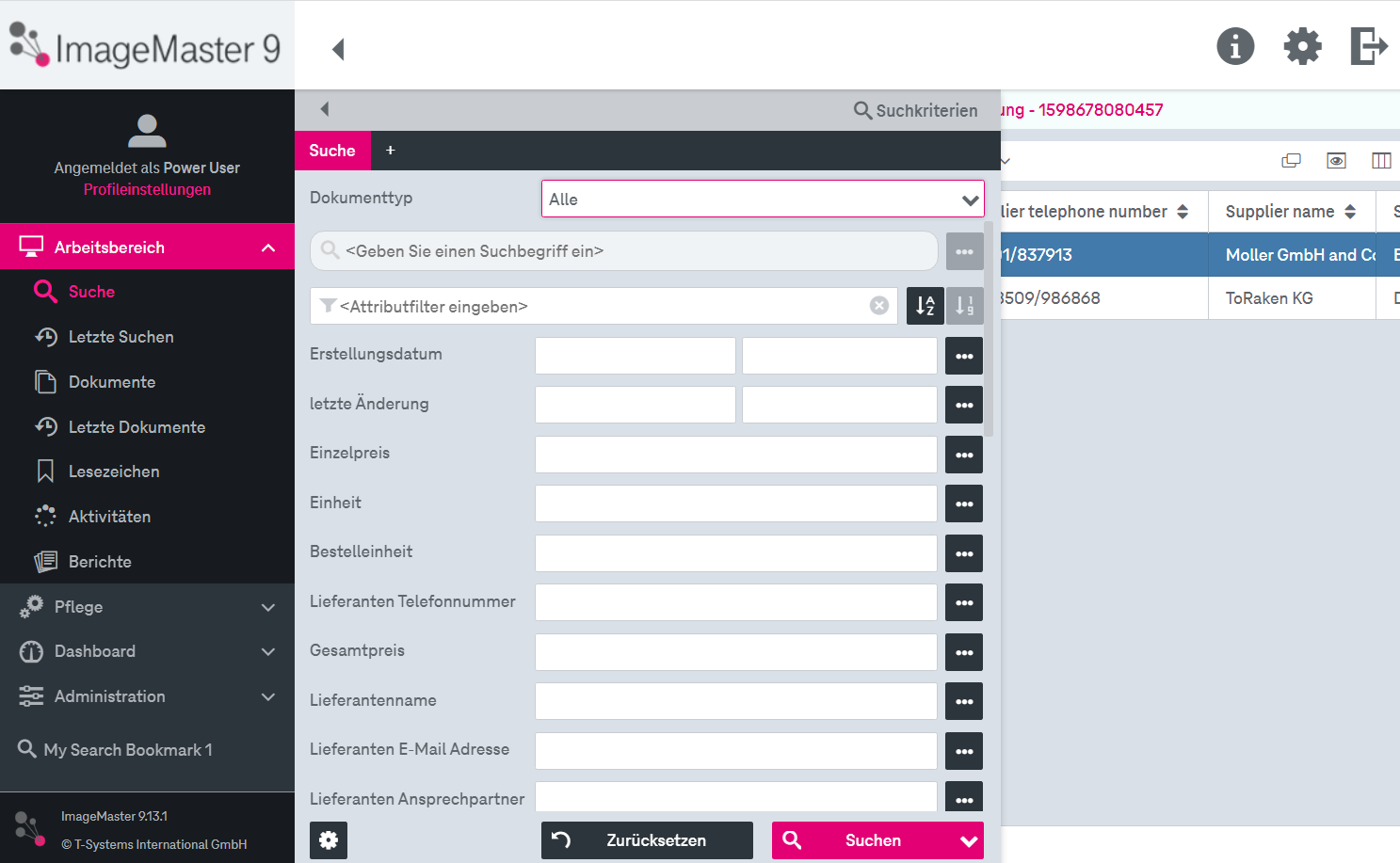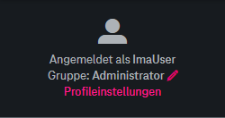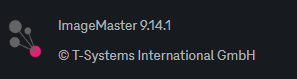Eine Seite im Webclient besteht aus folgenden Bereichen:
-
die statische Navigationsleiste im oberen Bereich mit dem Titel der aktuellen Ansicht und Funktionsknöpfen (vgl. Interaktive Elemente und Informationen in der Navigationsleiste)
-
ein kontextbezogener Arbeitsbereich, entweder mit Such- oder mit Dokumentenansicht (vgl. Grundlegender Seitenaufbau mit Ansicht „Suchkriterien“)
-
das erweiterbare Hauptnavigationsmenü im linken Bereich mit Zugang zu Funktionen und Ansichten (vgl. Funktionen und Ansichten im dynamischen Navigationsmenü)
-
das linke Subpanel mit Filter und Suchmöglichkeiten
-
das rechte Subpanel zur Dokumentvorschau oder zur Anzeige von Details
Die folgenden interaktiven Elemente und Informationen sind in der statischen Navigationsleiste verfügbar:
|
Schaltfläche |
Funktion |
|---|---|
|
|
Ein-/Ausblenden des dynamischen Navigationsmenüs mit Funktionen gemäß Funktionen und Ansichten im dynamischen Navigationsmenü) |
|
|
Titel der geöffneten Ansicht, der als Navigationspfad angezeigt wird (z.B. Suche oder Aktivitäten) |
|
|
Das Informationsmenü stellt folgende Details bereit:
|
|
|
Zugriff zur Bearbeitung des Benutzerprofils (Kapitel Benutzerinformation bearbeiten) und Sprachänderung (Kapitel Sprache ändern) |
|
|
Abmelden vom System. Wenn vom Systemadministrator konfiguriert, wird das Bestätigungsfenster vor dem Abmelden angezeigt. |
|
Tabelle 451: Interaktive Elemente und Informationen in der Navigationsleiste |
|
Um das Navigationsmenü auszublenden, klicken Sie auf das Symbol  im oberen linken Bereich der WorkplaceClient-Ansicht. Um das Menü einzublenden, klicken Sie auf das Symbol
im oberen linken Bereich der WorkplaceClient-Ansicht. Um das Menü einzublenden, klicken Sie auf das Symbol  .
.
Innerhalb des Menüs kann der Anwender folgende Funktionen auswählen. Abhängig von Berechtigungen und der Systemeinrichtung können einige der Einträge in Ihrer Umgebung fehlen:
|
Schaltfläche |
Funktion |
|---|---|
|
|
|
|
|
Der Arbeitsbereich mit den Funktionen, die am häufigsten im WorkplaceClient verwendet werden: Suche, Dokumente und Aktivitäten |
|
|
Die Ansicht zur Suche nach Dokumenten (Kapitel Dokumentensuche) mit Darstellung von Ergebnissen in einer Trefferliste (Kapitel Die Trefferliste) |
|
|
Die Ansicht zum Anzeigen von Dokumenten (Kapitel Die Dokumenten-Detailansicht), sowie zur Änderung und Archivierung von Dokumenten (Kapitel Dokumente erzeugen und bearbeiten) |
|
|
Die Ansicht Meine Aufgaben zum Anzeigen und Bearbeiten aller Dokumente, mit denen der Benutzer in einer bestimmten Phase des Dokumentlebenszyklus arbeiten muss (Kapitel Abwickeln von Aufgaben (ImageMaster BPM) ) |
|
|
Die Aktivitäten-Ansicht zur Anzeige der zurzeit laufenden Exporte und der Mailbox-Synchronisation (Kapitel Aktivitäten) |
|
|
Die Berichte-Ansicht für den Zugriff auf alle Systemberichte über Benutzer oder Systemdaten, für die Sie Rechte haben (Kapitel Berichte) |
|
|
ImageMaster Logo mit Anzeige der Versionsnummer und Urheberrechtshinweis |
|
Fortgeschrittene Funktionen – für Details siehe Anwenderhandbuch zum AdminClient [UM AdminClient] |
|
|
|
Die Pflege-Ansicht mit Funktionen, die in der Regel von Power Benutzern genutzt werden |
|
|
Die Dashboard-Ansicht zur Überwachung und Berichterstattung bestimmter ImageMaster-Komponenten |
|
|
Die Administration zur Systemkonfiguration (nur verfügbar mit entsprechenden Berechtigungen) |
|
Tabelle 452: Funktionen und Ansichten im dynamischen Navigationsmenü |
|